Copyright © 2002, 2003, 2004, 2005 Thomas M. Eastep, Patrice Vetsel, Fabien Demassieux
Permission is granted to copy, distribute and/or modify this document under the terms of the GNU Free Documentation License, Version 1.2 or any later version published by the Free Software Foundation; with no Invariant Sections, with no Front-Cover, and with no Back-Cover Texts. A copy of the license is included in the section entitled “ GNU Free Documentation License”.
2005-01-17
Table of Contents
- Introduction
- PPTP/ADSL
- Les Concepts de Shorewall
- Interfaces Réseau
- Adresses IP
- IP Masquerading (SNAT)
- Port Forwarding (DNAT)
- Domain Name Server (DNS)
- Autres Connexions
- Quelques Points à Garder en Mémoire
- Démarrer et Arrêter Votre Firewall
- Autres Lectures Recommandées
- Ajouter un Segment Sans-fil à votre Firewall à deux interfaces
Note
Notes du traducteur : Le guide initial a été traduit par VETSEL Patrice que je remercie. J'en ai assuré la révision pour l'adapter à la version 2 de Shorewall. J'espère vous faciliter l'accès et la prise en main d'un firewall performant, efficace, adaptable et facile d'utilisation. Donc félicitations pour la qualité du travail et la disponibilité offerte par Thomas M. Eastep. Si vous trouvez des erreurs ou des améliorations à apporter vous pouvez me contacter Fabien Demassieux
Mettre en place un système Linux en tant que firewall pour un petit réseau est une chose assez simple, si vous comprenez les bases et suivez la documentation.
Ce guide ne prétend pas vous apprendre tous les rouages de Shorewall. Il se focalise sur ce qui est nécessaire pour configurer Shorewall, dans son utilisation la plus courante:
Un système Linux utilisé en tant que firewall/routeur pour un petit réseau local.
Une seule adresse IP publique.
Note
Si vous avez plus d'une adresse IP, ce n'est pas le guide qui vous convient -- regrdez plutôt du coté du Guide de Configuration Shorewall.
Une connexion Internet par le biais d'un modem câble, ADSL, ISDN, "Frame Relay", RTC ...
Voici un schéma d'une installation typique:
Shorewall and Mandrake™ 9.0+
Si vous utilisez Mandrake™ 9.0 ou version postérieure, vous pouvez facilement utiliser l'utilitaire Mandrake™ “Partage de Connexion Internet”. Dans le Centre de Contrôle Mandrake, selectionner “& ” puis “Partage de Connexion”.
Cependant, la configuration de Shorewall générée par le
Partage de Connexion Internet Mandrake est
étrange et peut rendre confus l'utilisation de la suite de cette
documentation (elle paramètre deux zones; loc and
masq ou loc est vide; Cela est
en conflit avec la documentation basée sur une unique zone
loc). Nous recommandons qu'une fois configuré ce
partage, de désinstaller le paquet RPM de Shorewall
Mandrake™ et d'installer celui de la page de
download avant de suivre
l'utilisation de ce Guide.
Note
Le problème précédent est résolu à partir de la version 10.0 et supérieure de Mandrake.
Caution
Si vous éditez vos fichiers de configuration sur un système Windows™, vous devez les sauver comme des fichiers Unix™ si votre éditeur supporte cette option sinon vous devez les convertir avec dos2unix avant d'essayer de les utiliser. De la même manière, si vous copiez un fichier de configuration depuis votre disque dur Windows™ vers une disquette, vous devez lancer dos2unix sur la copie avant de l'utiliser avec Shorewall.
Shorewall a besoin que le package
iproute/iproute2 soit installé
(avec la distribution RedHat™, le package
s'appelle iproute). Vous pouvez vérifier si le
package est installé par la présence du programme ip
sur votre firewall. En tant que root, vous pouvez utiliser la commande
which pour cela:
[root@gateway root]# which ip
/sbin/ip
[root@gateway root]#Je recommande en premier la lecture complète du guide afin de se familiariser avec les tenants et aboutissants puis de revenir sur les modifications de votre configuration adapté à votre système.

Si vous êtes équipé d'un modem ADSL et utilisez PPTP pour communiquer avec un serveur à travers ce modem, vous devez faire le changement suivant en plus de ceux ci-dessous. ADSL avec PPTP est commun en Europe, ainsi qu'en Australie.

Les fichiers de configuration pour Shorewall sont situés dans le répertoire /etc/shorewall -- pour de simples paramétrages, vous n'avez à faire qu'avec quelques un d'entre eux comme décris dans ce guide.
Tip
Après avoir installé Shorewall,
téléchargez l'exemple
two-interface, décompressez le (tar
-zxvf
two-interfaces.tgz) et copiez les
fichiers dans /etc/shorewall
(ces fichiers remplaceront les
initiaux).
Parallèlement à la présentation, je vous suggère de jeter un oeil à ceux physiquement présents sur votre système -- chacun des fichiers contient des instructions de configuration détaillées et des entrées par défaut.
Shorewall voit le réseau où il fonctionne, comme un ensemble de zones. Dans une configuration avec deux interfaces, les noms des zones suivantes sont utilisés:
| Name | Description |
|---|---|
net | The Internet |
loc | Your Local Network |
Les zones de Shorewall sont définies dans le fichier
/etc/shorewall/zones.
Shorewall reconnaît aussi le système de firewall comme sa propre
zone - par défaut, le firewall est connu comme fw.
Les règles à propos du trafic à autoriser et à interdire sont exprimées en terme de zones.
Vous exprimez votre politique par défaut pour les connexions d'une zone vers une autre zone dans le fichier
/etc/shorewall/policy.Vous définissez les exceptions à ces politiques pas défaut dans le fichier
/etc/shorewall/rules.
Pour chaque connexion demandant à entrer dans le
firewall, la requête est en premier lieu comparée par rapport au fichier
/etc/shorewall/rules. Si
aucune règle dans ce fichier ne correspond à la demande de connexion alors
la première politique dans le fichier /etc/shorewall/policy
qui y correspond sera appliquée. Si cette politique est
REJECT ou DROP la requête est dans
un premier temps comparée par rapport aux règles contenues dans le fichier
/etc/shorewall/common,
si ce fichier existe; sinon les régles dans le fichier /etc/shorewall/common.def
sont vérifiées.
Le fichier /etc/shorewall/policy inclus dans l'archive d'exemple (two-interface) contient les politiques suivantes:
#SOURCE DEST POLICY LOG LEVEL LIMIT:BURST loc net ACCEPT net all DROP info all all REJECT info
Dans le fichier d'exemple (two-interface), la ligne suivante est incluse mais elle est commentée. Si vous voulez que votre firewall puisse avoir un accès complet aux serveurs sur Internet, décommentez la ligne.
#SOURCE DEST POLICY LOG LEVEL LIMIT:BURST fw net ACCEPT
Les politiques précédentes vont:
Permettre toutes demandes de connexion depuis votre réseau local vers Internet
Drop (ignorer) toutes les demandes de connexion depuis l'Internet vers votre firewall ou votre réseau local
Accept (accepter) facultativement toutes les demandes de connexion de votre firewall vers l'Internet (si vous avez décommenté la politique additionnelle)
Reject (rejeter) toutes les autres requêtes de connexion.

A ce point, éditez votre fichier /etc/shorewall/policy et
appliquer les changements que vous désirez.

Le firewall a deux interfaces réseau. Lorsque la connexion Internet
passe par un modem câble ou par un “Routeur” ADSL
(pas un simple modem), l'Interface Externe
sera l'adaptateur ethernet qui y est connecté à ce “Modem”
(e.g., eth0) à moins de se que
vous vous connectiez par Point-to-Point Protocol
over Ethernet (PPPoE) ou Point-to-Point
Tunneling Protocol (PPTP) dans ce cas
l'interface externe sera (e.g., ppp0). Si vous vous connectez par un simple
modem (RTC), votre interface externe sera aussi
ppp0. Si vous vous connectez en
utilisant l'ISDN, votre interface externe sera
ippp0.

Si votre interface vers l'extérieur est ppp0 ou ippp0
alors vous mettrez CLAMPMSS=yes dans le fichier
/etc/shorewall/shorewall.conf.
Votre Interface Interne (interface vers votre
réseau local -> LAN) sera un adaptateur Ethernet (eth1 or eth0) et sera connectée à un hub ou switch
(câble droit). Vos autres ordinateurs seront connectés à ce même
hub/switch (note: Si vous avez un unique ordinateur, vous pouvez connecter
le firewall directement en utilisant un câble croisé).
Warning
Ne connectez pas l'interface interne et externe sur le même hub
ou switch, sauf pour tester avec une version postérieure à Shorewall
1.4.7. Quand vous utilisez ces versions récentes, vous pouvez tester
ce type de configuration si vous spécifiez l'option arp_filter dans le
fichier /etc/shorewall/interfaces
pour toutes les interfaces connectées au hub/switch commun. Utiliser
une telle configuration avec un firewall en production est fortement
déconseillé.

Le fichier de configuration d'exemple pour deux interfaces suppose
que votre interface externe est eth0 et que l'interface interne est
eth1. Si votre configuration est
différente, vous devrez modifier le fichier
/etc/shorewall/interfaces en conséquence.
Tant que vous y êtes, vous pourriez parcourir la liste des options qui
sont spécifiées pour les interfaces. Quelques trucs:
Tip
Si votre interface vers l'extérieur est ppp0 ou ippp0, vous pouvez remplacer le detect
dans la seconde colonne par un “-” (sans les
quotes).
Tip
Si votre interface vers l'extérieur est ppp0 or ippp0 u si vous avez une adresse
IP statique, vous pouvez enlever
dhcp dans la liste des options .
Tip
Si votre interface est un bridge utilisant l'utilitaire
brctl alors vous devez ajouter l'option
routeback à la liste des options.
Tip
Si vous spécifiez norfc1918 pour votre
interface externe, vous pouvez vérifier périodiquement le Shorewall Errata pour mettre à jour le
fichier /usr/share/shorewall/rfc1918. Sinon, vous
pouvez copier le fichier
/usr/share/shorewall/rfc1918 vers
/etc/shorewall/rfc1918 et adapter votre fichier
/etc/shorewall/rfc1918 comme je le
fais.
Avant d'aller plus loin, nous devons dire quelques mots au sujet des adresses Internet Protocol (IP). Normalement, votre fournisseur Internet FAI vous assignera une seule adresse IP. Cette adresse peut être assignée par le Dynamic Host Configuration Protocol (DHCP) ou lors de l'établissement de votre connexion lorsque vous vous connectez (modem standard) ou établissez votre connexion PPP. Dans de rares cas , votre provider peut vous assigner une adresse statique IP ; cela signifie que vous devez configurer l'interface externe de votre firewall afin d'utiliser cette adresse de manière permanente. Votre adresse externe assignée, elle va être partagée par tous vos systèmes lors de l'accès à Internet. Vous devrez assigner vos propres adresses dans votre réseau local (votre interface interne sur le firewall ainsi que les autres ordinateurs). La RFC 1918 réserve plusieurs plages d'adresses privées Private IP à cet fin:
10.0.0.0 - 10.255.255.255 172.16.0.0 - 172.31.255.255 192.168.0.0 - 192.168.255.255

Avant de lancer Shorewall, regarder l'adresse IP de votre interface
externe, et si elle est dans les plages précédentes, vous devez enlever
l'option 'norfc1918' dans la ligne concernant l'interface externe dans le
fichier /etc/shorewall/interfaces.
Vous devrez assigner vos adresses depuis le même sous-réseau
(sub-network-subnet). Pour ce faire, nous pouvons considérer un
sous-réseau dans une plage d'adresses x.y.z.0 -
x.y.z.255. Chaque sous-réseau aura un masque (Subnet Mask)
255.255.255.0. L'adresse
x.y.z.0 est réservée comme l'adresse de sous-réseau
Subnet Address et x.y.z.255 est
réservée en tant qu'adresse de broadcast Subnet Broadcast
Address. Dans Shorewall, un sous-réseau est décrit en utilisant
Classless InterDomain
Routing (CIDR) notation Il consiste en l'adresse du sous-réseau
suivie par /24. Le “24” se réfère au
nombre consécutif de bits marquant “1” dans la partie gauche
du masque de sous-réseau.
Table 1. Un exemple de sous-réseau (sub-network) :
| Range: | 10.10.10.0 -
10.10.10.255 |
| Subnet Address: | 10.10.10.0 |
| Broadcast Address: | 10.10.10.255 |
| CIDR Notation: | 10.10.10.0/24 |
Il est de mise d'assigner l'interface interne à la première
adresse utilisable du sous-réseau (10.10.10.1 dans l'exemple précédent) ou la
dernière adresse utilisable (10.10.10.254).
L'un des buts d'un sous-réseau est de permettre à tous les ordinateurs dans le sous-réseau de savoir avec quels autres ordinateurs ils peuvent communiquer directement. Pour communiquer avec des systèmes en dehors du sous-réseau, les ordinateurs envoient des paquets à travers le gateway (routeur).

Vos ordinateurs en local (ordinateur 1 et ordinateur 2 dans le diagramme) doivent être configurés avec leur passerelle par défaut (default gateway) pointant sur l'adresse IP de l'interface interne du firewall.
La présentation précédente ne fait que d'effleurer la question des sous réseaux et du routage. Si vous êtes intéressé pour apprendre plus sur l'adressage IP et le routage, je recommande “IP Fundamentals: What Everyone Needs to Know about Addressing & Routing”, Thomas A. Maufer, Prentice-Hall, 1999, ISBN 0-13-975483-0 (link).
Le reste de ce guide assumera que vous avez configuré votre réseau comme montré ci-dessous :

La passerelle par défaut pour les ordinateurs 1 et 2
devrait être 10.10.10.254.
Warning
Votre FAI (fournisseur d'accès) pourrait
assigner une adresse RFC 1918 à votre
interface externe. Si cette adresse est le sous-réseau 10.10.10.0/24 alors vous aurez besoin
d'un sous-réseau DIFFERENT RFC 1918 pour votre réseau local.
Les adresses réservées par la RFC 1918 sont parfois désignées comme
non-routables car les routeurs Internet (backbone) ne font pas circuler
les paquets qui ont une adresse de destination appartenant à la RFC-1918.
Lorsqu'un de vos systèmes en local (supposons l'ordinateur1) demande une
connexion à un serveur par Internet, le firewall doit appliquer un
Network Address Translation (NAT).
Le firewall réécrit l'adresse source dans le paquet, et l'a remplacé par
l'adresse de l'interface externe du firewall; en d'autres mots, le
firewall fait croire que c'est lui même qui initie la connexion. Ceci est
nécessaire afin que l'hôte de destination soit capable de renvoyer les
paquets au firewall (souvenez vous que les paquets qui ont pour adresse de
destination, une adresse réservée par la RFC 1918 ne pourront pas être
routés à travers Internet, donc l'hôte Internet ne pourra adresser sa
réponse à l'ordinateur 1). Lorsque le firewall reçoit le paquet de
réponse, il remet l'adresse de destination à 10.10.10.1 et fait passer le paquet vers
l'ordinateur 1.
Sur les systèmes Linux, ce procédé est souvent appelé IP Masquerading mais vous verrez aussi le terme de Source Network Address Translation (SNAT). Shorewall suit la convention utilisée avec Netfilter:
Masquerade désigne le cas ou vous laissez votre firewall détecter automatiquement l'adresse de l'interface externe.
SNAT désigne le cas où vous spécifiez explicitement l'adresse source des paquets sortant de votre réseau local.
Sous Shorewall, autant le
Masquerading et le
SNAT sont configurés avec des
entrées dans le fichier /etc/shorewall/masq.
Vous utiliserez normalement le Masquerading si votre adresse
IP externe est dynamique, et SNAT si
l'adresse IP est statique.

Si votre interface externe du firewall est eth0, vous n'avez pas besoin de modifier le
fichier fourni avec l'exemple. Dans le cas contraire, éditez /etc/shorewall/masq et
changer la première colonne par le nom de votre interface externe, et la
seconde colonne par le nom de votre interface interne.

Si votre adresse externe IP est statique, vous
pouvez la mettre dans la troisième colonne dans /etc/shorewall/masq si
vous le désirez, de toutes façons votre firewall fonctionnera bien si vous
laissez cette colonne vide. Le fait de mettre votre adresse
IP statique dans la troisième colonne permet un
traitement des paquets sortant un peu plus efficace.

Si vous utilisez les paquets Debian, vérifiez que votre fichier de
configuration shorewall.conf contient bien les
valeurs suivantes, si elles n'y sont pas faite les changements
nécessaires:
NAT_ENABLED=Yes(Shorewall versions earlier than 1.4.6)IP_FORWARDING=On
Un de nos buts est de , peut être, faire tourner un ou plusieurs serveurs sur nos ordinateurs locaux. Parce que ces ordinateurs on une adresse RFC-1918, il n' est pas possible pour les clients sur Internet de se connecter directement à eux. Il est nécessaire à ces clients d'adresser leurs demandes de connexion au firewall qui réécrit l'adresse de destination de votre serveur, et fait passer le paquet à celui-ci. Lorsque votre serveur répond, le firewall applique automatiquement un SNAT pour réécrire l'adresse source dans la réponse.
Ce procédé est appelé Port Forwarding or
Destination Network Address Translation
(DNAT). Vous configurez le port forwarding en utilisant
les règles DNAT dans le fichier /etc/shorewall/rules.
La forme générale d'une simple règle de port forwarding dans
/etc/shorewall/rules
est:
#ACTION SOURCE DEST PROTO DEST PORT(S) DNAT net loc:<server local ip address>[:<server port>] <protocol> <port>
Example 1. Web Server
Vous faites tourner un serveur Web sur l'ordinateur 2 et vous voulez faire passer les requêtes TCP sur le port 80 à ce système :
#ACTION SOURCE DEST PROTO DEST PORT(S) DNAT net loc:10.10.10.2 tcp 80
Example 2. FTP Server
Vous faites tourner un serveur FTPsur l'ordinateur 1 et vous voulez rediriger les requêtes TCP entrantes sur le port 21 à ce système:
#ACTION SOURCE DEST PROTO DEST PORT(S) DNAT net loc:10.10.10.1 tcp 21
Concernant
FTP, vous aurez aussi besoin d'avoir le support
FTP et le NAT dans votre kernel.
Pour les fournisseurs de kernels, cela veut dire que les modules
ip_conntrack_ftp et ip_nat_ftp doivent être disponibles.
Shorewall chargera automatiquement ces modules si ils sont disponibles
à leur place habituelle /lib/modules/<kernel
version>/kernel/net/ipv4/netfilter.
Deux points importants à garder en mémoire :
Vous devez tester la règle précédente depuis un client à l'extérieur de votre réseau local (c.a.d., ne pas tester depuis un navigateur tournant sur l'ordinateur 1 ou 2 ou sur le firewall). Si vous voulez avoir la possibilité d'accéder à votre serveur web et/ou FTP de l'intérieur de votre firewall en utilisant l'adresse de l'interface externe IP, regardez Shorewall FAQ #2.
Quelques fournisseurs Internet (Provider/ISP) bloquent les requêtes de connexion entrantes sur le port 80. Si vous avez des problèmes pour vous connecter à votre serveur web, essayez la règle suivante et connectez vous sur le port 5000 (c.a.d., connectez vous à
http://w.x.y.z:5000 ou w.x.y.zest votre IP externe).#ACTION SOURCE DEST PROTO DEST PORT(S) DNAT net loc:10.10.10.2:80 tcp 5000

A ce point, modifiez /etc/shorewall/rules
pour ajouter les règles DNAT dont vous avez
besoin.
Normalement, quand vous vous connectez à votre fournisseur
(FAI/ISP), une partie consiste à obtenir votre adresse IP, votre
Domain Name Service (DNS) pour le
firewall est configuré automatiquement (c.a.d.,le fichier /etc/resolv.conf sera
mis à jour). Il arrive que votre provider vous donne une paire d'adresse
IP pour les serveurs DNS afin que
vous configuriez manuellement votre serveur de nom primaire et secondaire.
La manière dont le DNS est configuré sur votre firewall
est de votre responsabilité. Vous pouvez procéder d'une de ses deux façons
:
Vous pouvez configurer votre système interne pour utiliser les noms de serveurs de votre provider. Si votre fournisseur vous donne les adresses de leurs serveurs ou si ces adresses sont disponibles sur leur site web, vous pouvez configurer votre système interne afin de les utiliser. Si cette information n' est pas disponible, regardez dans
/etc/resolv.confsur votre firewall -- les noms des serveurs sont donnés dans l'enregistrement "nameserver" dans ce fichier.Vous pouvez configurer un cache dns Caching Name Server sur votre firewall. Red Hat™ a un RPM pour serveur dns de cache (le RPM à besoin aussi du paquetage bind RPM) et pour les utilisateurs de Bering, il y a dnscache.lrp. Si vous adoptez cette approche, vous configurez votre système interne pour utiliser le firewall lui même comme étant le seul serveur de nom primaire. Vous pouvez utiliser l'adresse IP interne du firewall (
10.10.10.254dans l'exemple précédent) pour l'adresse de serveur de nom. Pour permettre à vos systèmes locaux de discuter avec votre serveur cache de nom, vous devez ouvrir le port 53 (à la fois UDP and TCP) sur le firewall vers le réseau local; vous ferez ceci en ajoutant les règles suivantes dans/etc/shorewall/rules.#ACTION SOURCE DEST PROTO DEST PORT(S) AllowDNS loc fw
Les fichiers exemples inclus dans l'archive (two-interface) contiennent les règles suivantes :
#ACTION SOURCE DEST PROTO DEST PORT(S) AllowDNS fw net
Ces règles autorisent l'accès
DNS à partir de votre firewall et peuvent être enlevées
si vous avez décommenté la ligne dans /etc/shorewall/policy
autorisant toutes les connexions depuis le firewall vers Internet.
Dans la régle ci-dessus, “AllowDNS” est un exemple
d'action prédéfinie defined action. Shorewall inclus
un nombre d'actions prédéfinies et vous pouvez ajouter les vôtres. Pour voir les
actions comprises avec votre version de Shorewall, regardez dans le
fichier /etc/shorewall/actions.std. Le nom de celles
qui acceptent des connexions débutent par “Allow”.
Vous n'êtes pas obligés d'utiliser des actions prédéfinies quand
vous ajoutez des régles dans le fichier
/etc/shorewall/rules; les régles générées par
Netfilter sont plus performantes sans actions prédéfinies. La régle vue
ci-dessus peut aussi être codé comme cela:
#ACTION SOURCE DEST PROTO DEST PORT(S) ACCEPT fw net udp 53 ACCEPT fw net tcp 53
Au cas ou Shorewall n'inclue pas d'actions définies qui vous conviennent, vous pouvez les définir vous même ou coder directement les régles.
L'exemple inclus aussi:
#ACTION SOURCE DEST PROTO DEST PORT(S) AllowSSH loc fw
Cette régle autorise un serveur SSH sur votre firewall et la connexion à celui-ci depuis votre réseau local.
Si vous souhaitez autoriser d'autre connexions de votre firewall vers d'autres systèmes, la sysntaxe générale utilisant l'action type “Allow” est:
#ACTION SOURCE DEST PROTO DEST PORT(S)
<action> fw <destination zone>La syntaxe générale lorsqu'on utilise pas des actions prédéfinies est:
#ACTION SOURCE DEST PROTO DEST PORT(S)
ACCEPT fw <destination zone> <protocol> <port>Example 3. Serveur Web sur le Firewall
Vous voulez ouvrir un serveur Web Server sur votre firewall au réseau local et externe:
#ACTION SOURCE DEST PROTO DEST PORT(S) AllowWeb net fw AllowWeb loc fw
Ces deux régles viennent évidemment s'ajouter à celles listées sous “Vous pouvez configurer un cache dns sur votre firewall”.
Si vous ne savez pas quel port(s) et protocole(s) requièrent une application particulière, vous pouvez regarder ici.
Important
Je ne recommande pas d'autoriser telnet vers/de l'Internet parce qu'il utilise du texte en clair (même pour le login!). Si vous voulez un accès shell à votre firewall, utilisez SSH:
#ACTION SOURCE DEST PROTO DEST PORT(S) AllowSSH net fw
 Les utilisateurs de Bering pourront ajouter les deux régles
suivantes pour être compatible avec la configuration du firewall Jacques's
Shorewall.
Les utilisateurs de Bering pourront ajouter les deux régles
suivantes pour être compatible avec la configuration du firewall Jacques's
Shorewall.
#ACTION SOURCE DEST PROTO DEST PORT(S) ACCEPT loc fw udp 53 #Allow DNS Cache to work ACCEPT loc fw tcp 80 #Allow Weblet to work

Maintenant, éditez votre fichier de configuration /etc/shorewall/rules
pour ajouter, modifier ou supprimer les autres connexions voulues.
Vous ne pouvez tester votre firewall de l'intérieur de votre réseau. Car les requêtes que vous envoyez à votre adresse IP ne veux pas dire qu'elle seront associées à votre interface externe ou la zone “net”. Tout trafic généré par le réseau local sera traité par loc->fw.
Les adresses IP sont des propriétés des systèmes, pas des interfaces. C'est une erreur de croire que votre firewall est capable de renvoyer des paquets simplement parce que vous pouvez faire un ping sur l'adresse IP de toutes les interfaces du firewall depuis le réseau local. La seul conclusion est de conclure que le lien entre le réseau local et le firewall est établi et que vous avez probablement la bonne adresse de la passerelle sur votre système.
Toutes les adresses IP configurées sur le firewall sont dans la zone $FW (fw). Si 192.168.1.254 est l'adresse IP de votre interface interne, alors vous pouvez écrire “$FW:192.168.1.254” dans une régle mais vous ne devez pas écrire “loc:192.168.1.254”. C'est aussi un non-sens d'ajouter 192.168.1.254 à la zone loc en utilisant une entrée dans
/etc/shorewall/hosts.Les paquets de retour (Reply) ne suivent PAS automatiquement le chemin inverse de la requête d'origine. Tous les paquets sont routés en se référant à la table de routage respective de chaque hôte à chaque étape du trajet. C'est commun chez ceux qui installent le firewall Shorewall en parallèle à une passerelle existante et essayent d'utiliser DNAT dans Shorewall sans changer la passerelle par défaut sur les systèmes recevant le retour des requêtes. Les requêtes dont, à travers le firewall Shorewall, l'adresse de destination IP est réécrite mais la réponse va directement vers l'ancienne passerelle.
Shorewall lui-même n'a aucune notion du dedans et du dehors. Ces concepts dépendent de la façon dont Shorewall est configuré.

La procédure d'installation
configure votre système pour lancer Shorewall au boot du système, mais au
début avec la version 1.3.9 de Shorewall le lancement est désactivé,
n'essayer pas de lancer Shorewall avant que la configuration soit finie.
Une fois que vous en aurez fini avec la configuration du firewall, vous
pouvez permettre le lancement de Shorewall en supprimant le fichier
/etc/shorewall/startup_disabled.
Important
Les utilisateurs des paquets .deb doivent éditer /etc/default/shorewall
et mettre startup=1.
Le firewall est activé en utilisant la commande
“shorewall start” et arrêté avec
“shorewall stop”. Lorsque le firewall est
stoppé, le routage est autorisé sur les hôtes qui possèdent une entrée
dans /etc/shorewall/routestopped. Un
firewall qui tourne peut être relancé en utilisant la commande
“shorewall restart” command. Si vous
voulez enlever toutes traces de Shorewall sur votre configuration de
Netfilter, utilisez “shorewall
clear”.

Les exemples (two-interface) supposent que vous voulez permettre le
routage depuis ou vers eth1 (le
réseau local) lorsque Shorewall est stoppé. Si votre réseau local n' est
pas connecté à eth1 ou si vous
voulez permettre l'accès depuis ou vers d'autres hôtes, changez /etc/shorewall/routestopped en
conséquence.
Warning
Si vous êtes connecté à votre firewall depuis Internet,
n'essayez pas une commande “shorewall
stop” tant que vous n'avez pas ajouté une entrée pour
votre adresse IP (celle à partir de laquelle vous
êtes connectée) dans /etc/shorewall/routestopped.
De la même manière, je ne vous recommande pas d'utiliser
“shorewall restart”; il est plus
intéressant de créer une configuration
alternative et de la tester en utilisant la commande
“shorewall try”.
Je vous recommande vivement de lire la page des Fonctionnalités Générales des Fichiers de Configuration -- elle contient des trucs sur les possibilités de Shorewall pour rendre aisé l'administration de votre firewall Shorewall.
Maintenant que vous avez une configuration deux interfaces qui marche, l'étape suivante logique est d'ajouter un Réseau Sans-fil. La première étape est d'ajouter une carte à votre firewall, soit une carte Sans-fil ou une carte ethernet relié à un Point d'accès Sans-fil.
Caution
Quant vous ajoutez une carte réseau, il se peut qu'elle ne soit
pas détecté comme celle suivant la plus haute interface. Par exemple,
si vous avez deux cartes interfaces sur votre système (eth0 and eth1) et que vous ajoutez une troisième
qui utilise le même drivers qu'une des deux autres, cette troisième
carte ne sera pas obligatoirement détecté en tant que eth2; elle peut très bien être détecté
en tant que eth0 ou eth1! Vous pouvez faire avec ou
intervertir les cartes dans les slots jusqu'à obtenir valeur eth2.
Votre nouveau réseau ressemblera à la figure ci-dessous.
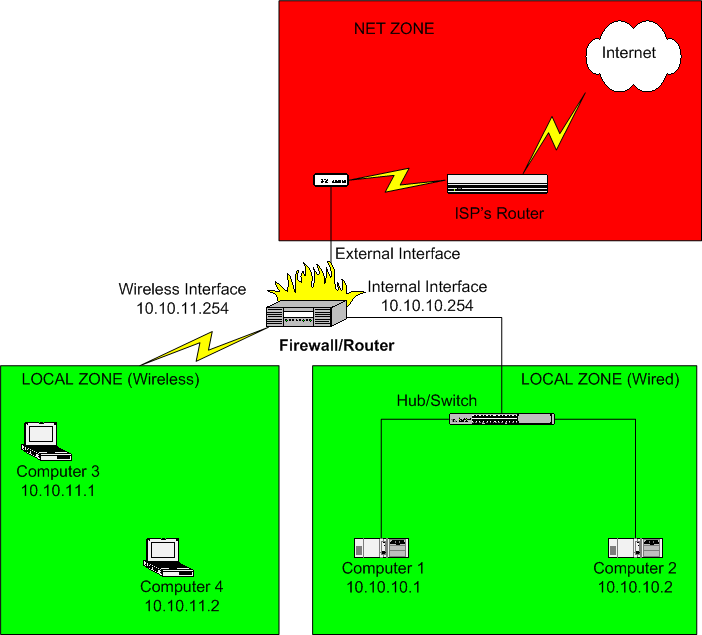

La première chose à noter est que les ordinateurs sur votre réseau sans-fil seront sur un sous-réseau différent de celui de votre réseau local LAN. Dans l'exemple précédent, nous avons choisi de lui attribuer le réseau 10.10.11.0/24. Les ordinateurs 3 et 4 seront configurés avec une passerelle par défaut dont l'adresse IP sera 10.10.11.254.
Ensuite, nous avons choisi d'inclure le réseau sans-fil à la zone local. Depuis que Shorewall autorise du trafic intra-zone par défaut, le trafic pourra circuler librement entre le réseau local et sans-fil.

Il n'y a que deux changements à effectuer à la configuration de Shorewall:
Une entrée doit être ajouté au fichier d'interfaces
/etc/shorewall/interfacespour l'interface du réseau sans-fil. Si l'interface du réseau sans-fil estwlan0, l'entrée correspondante pourrait être:#ZONE INTERFACE BROADCAST OPTIONS loc wlan0 detect maclist
Comme montré dans l'entrée ci-dessus, je recommande d'utiliser l'option maclist pour le segment sans-fil. En ajoutant les entrées pour les ordinateurs 3 et 4 dans le fichier
/etc/shorewall/maclist, vous pouvez vous assurer que vos voisins n'utiliseront pas votre connexion internet. Commencez sans cette option; quant tout fonctionnera, alors ajouter l'option et configurez votre fichier/etc/shorewall/maclist.Vous avez besoin d'ajouter une entrée au fichier
/etc/shorewall/masqafin de masquer le trafic de votre réseau sans-fil vers Internet. Si votre interface Internet esteth0et votre interface sans-fil estwlan0, l'entrée sera:#INTERFACE SUBNET ADDRESS eth0 wlan0
Autre chose. Pour que le réseau Microsoft™ fonctionne entre réseau filaire et sans-fil, vous avez besoin soit d'un serveur WINS ou un PDC. J'utilise personnellement Samba configuré en serveur WINS qui tourne sur mon firewall. Utiliser un serveur WINS sur le firewall nécessite de configurer les régles nécessaires listées dans le document Shorewall/Samba.